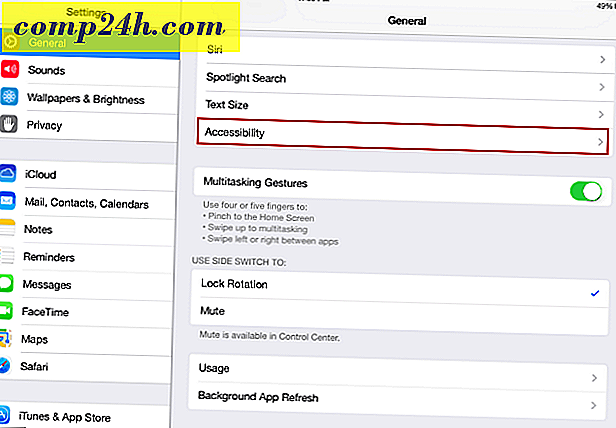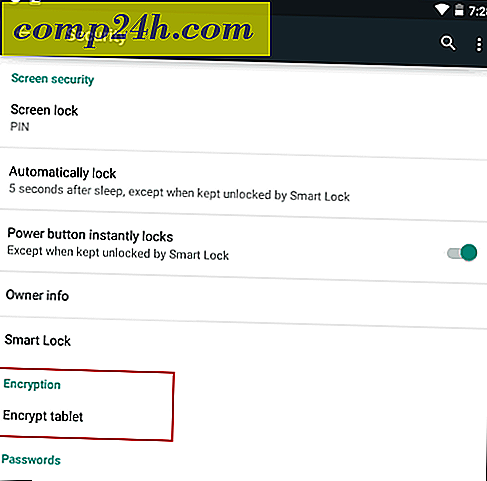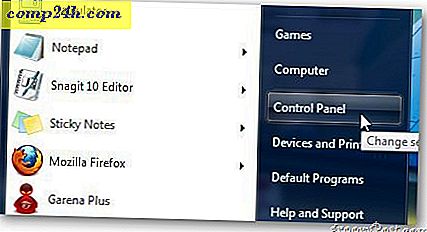Hoe u uw Android-apps en -gegevens volledig handmatig kunt back-uppen
 Voordat je gaat rommelen met je Android-telefoon, is het eerste dat een groovy geek zou doen, een volledige systeemback-up uitvoeren. Als het aankomt op het maken van Android-back-ups, kan Titanium Backup ze voor u aan. Maar het enige probleem is dat uw telefoon moet worden geroot. Zeker, er zijn een paar andere opties die er zijn, zoals ASTRO, die geen root vereisen. Titanium Backup pakt echter meer functies dan de rest en is eenvoudig de beste tool die beschikbaar is voor de taak.
Voordat je gaat rommelen met je Android-telefoon, is het eerste dat een groovy geek zou doen, een volledige systeemback-up uitvoeren. Als het aankomt op het maken van Android-back-ups, kan Titanium Backup ze voor u aan. Maar het enige probleem is dat uw telefoon moet worden geroot. Zeker, er zijn een paar andere opties die er zijn, zoals ASTRO, die geen root vereisen. Titanium Backup pakt echter meer functies dan de rest en is eenvoudig de beste tool die beschikbaar is voor de taak.
Maak een back-up van uw telefoonapps met titaniumback-up
Opmerking : voor een back-up van titanium is root- toegang vereist. Als je telefoon niet is geroot, kun je deze app niet gebruiken.
Stap 1
Download Titanium Backup van de Android-markt. Ik heb de gratis versie gekoppeld, maar er is ook een betaalde versie met een paar extra functies. Voor alle beoogde doeleinden is de gratis versie wat de meeste mensen gebruiken. De eerste keer dat u Titanium Backup start, zal het waarschijnlijk Superuser (root) toestemming vragen.


Stap 2
Als dit de eerste keer is dat u Titanium Backup gebruikt, hebt u waarschijnlijk niet de juiste versie van BusyBox. Maar zelfs als u denkt dat u het doet, zal het geen kwaad om een update te controleren.
Tik op de problemen? om het menu te openen.
Opmerking: de standaardback- upmap is sdcard / TitaniumBackup. Als u liever ergens anders bent, kunt u de locatie wijzigen in de voorkeuren ( telefoons met Android 2.2 of hoger ).

Klik in het dialoogvenster "Problemen" op Get BusyBox ophalen en vervolgens op de volgende. Tik op Ja, doe het
BusyBox zal nu de nieuwste compatibele versie downloaden en vervolgens wordt Titanium Backup gesloten. Op dit punt, start u de app opnieuw en gaat u verder.


Stap 3
Terug in het hoofdscherm van Titanium Backup Druk op de Menu- knop aan de buitenkant van uw telefoon. Tik op Batch in het menu dat wordt weergegeven.
Tik in de lijst Batch op de knop Uitvoeren voor back-up van alle gebruikers-apps + systeemgegevens.


Stap 4
U krijgt nog een bevestigingsscherm te zien dat u de mogelijkheid biedt om de selectie van apps voor back-up ongedaan te maken. Klik gewoon op Voer de batchbewerking uit en deze zal starten. Nu hoeft u maar 5-10 minuten te wachten terwijl de app een back-up van uw hele telefoon maakt.


Gedaan!
Alle systeemgegevens en apps op uw telefoon moeten nu volledig worden geback-upt naar uw SD-kaart. U kunt nu systeemresets uitvoeren zonder dat u zich zorgen hoeft te maken over het kwijtraken van uw app-gegevens, of u kunt gewoon rond tuffen naar hartenlust wetende dat alles is opgeslagen.
Als u een back-up wilt herstellen, gaat u gewoon opnieuw naar het menu Batch, maar voert u dit keer alle apps met gegevens herstellen uit .